Word制表位有哪些使用技巧? 详解制表位的使用方法
Word 中技巧众多,但能排得上号的不多,“制表位”算一个,它能帮助我们快速实现对齐排版,工作中许多地方都能用得上。这里,易老师就来给大家演示一下它的强大之处!
01、无序变有序
如下图所示,将挤在一起的文字进行分隔并排序好,这并不是用“空格”就能完成的事情!

1、选中所有内容,然后在标尺上依次双击开始标注位置。从右往左开始设置,双击后进入制表位,设置成「右对齐」,中间的我们设置成「居中对齐」。这里设置的位置,就是等会我们要分隔的间距。
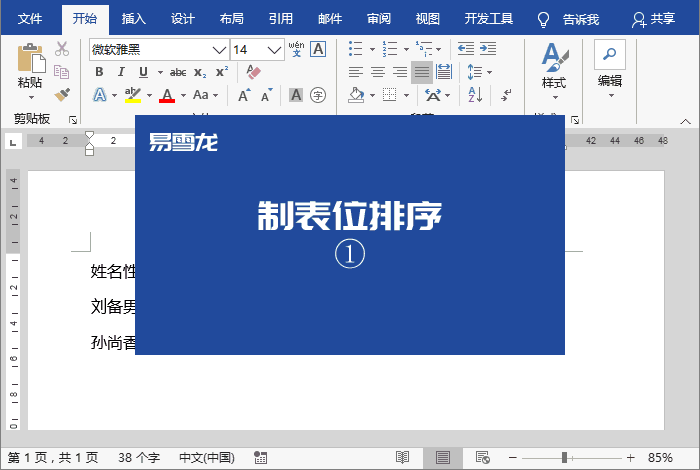
2、将光标定位到需要分隔的位置,按一下「Tab」键即可分隔,后面的依次进行。(提示:有些位置按下 Tab 键后,可能没有明显的分隔开,没关系,不必理会,继续下一个就行。)

3、也许你觉得有些位置并没有调好,有宽有窄,此时,我们可以全选内容,然后调整标尺上所有的“制表符”,直到满意为止。

02、手动目录
利用 Tab 键,我们还能够制作手动目录。

先将大纲和页码准备好,然后选中所有内容,在标尺上找一个希望定位页码的点,双击进入“制表位”,设置下对齐方式,然后选择一种“前导符”确定。最后,我们将光标定位到大纲与页码之间,按下 Tab 键。
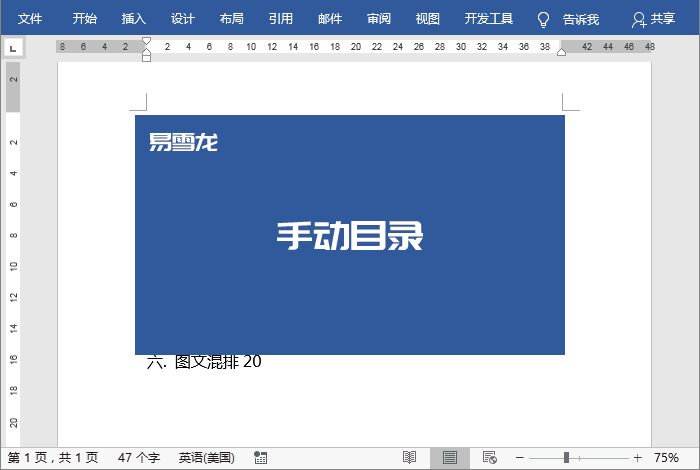
03、合同下划线
在制作合同的时候,你是否因设置下划线而感到头疼呢?其实,我们只需用 Tab 键就可以轻松搞定这些事情。
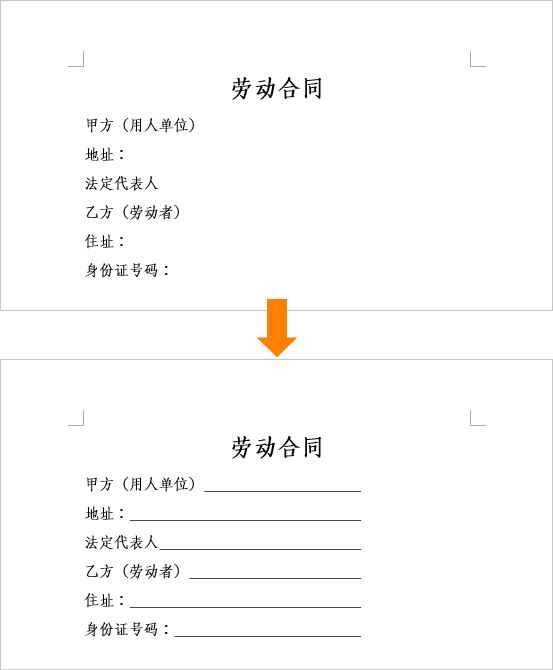
标尺定位,设置前导符,最后按 Tab 键,下划线位置也可以随便调整。
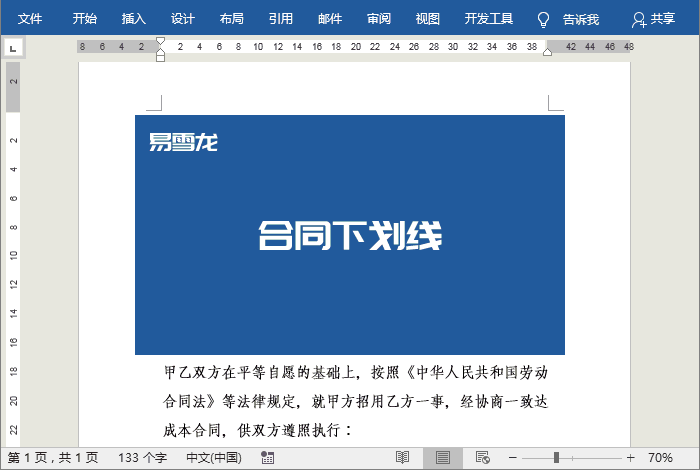
04、菜谱
Word 中用制表位来制作菜谱也是非常的方便。

1、从右往左开始设置制表符定位,选择前导符,需要注意的是两种菜品之间的分隔无需添加前导符哦。

2、设置完毕后,依次按下 tab 键分隔开。
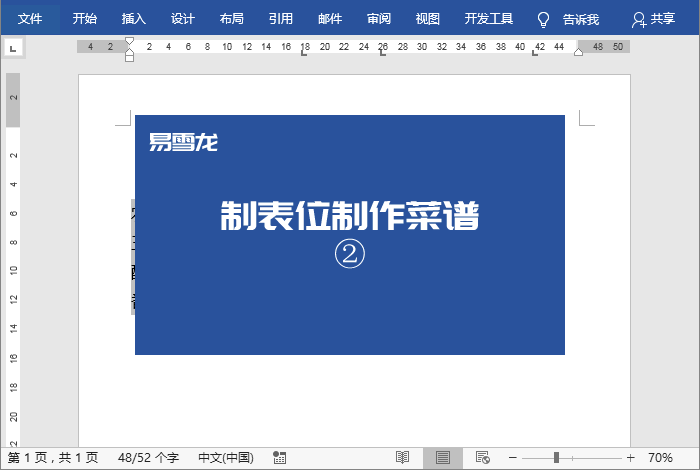
本文来自微信公众号:Word 联盟 (ID:Wordlm123),作者:易雪龙
以上就是Word中制表位用法分享,希望大家喜欢,请继续关注脚本之家。
相关推荐:
word文档右边有空白换行怎么办? word文档一行排不满就换行的解决办法
Word怎么按字母顺序排序目录? word目录按首字母排序的技巧
相关文章
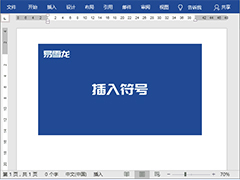 在某些特殊要求的情况下,我们用Word排版会用到一些带圈的数字序号,例如:①②③,这种类型。那么,这种带圈数字应该如何输入呢?今天分享四种方法2023-01-04
在某些特殊要求的情况下,我们用Word排版会用到一些带圈的数字序号,例如:①②③,这种类型。那么,这种带圈数字应该如何输入呢?今天分享四种方法2023-01-04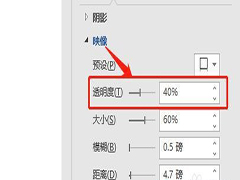
Word文本映像怎么调整透明度 Word设置文字映像透明度的方法
Word编辑文档在一些时候需要去调节文本映像的透明度,但很多用户不清楚要如何去操作,那么下面就和小编一起来看看Word设置文字透明度的方法吧2022-12-05
word人员名单如何排版? Word混乱的人员名快速整齐排版的技巧
word人员名单如何排版?word中的名单很多,排版很乱,想要按列排版,该怎么操作呢?下面我们就来看看Word混乱的人员名快速整齐排版的技巧2022-11-21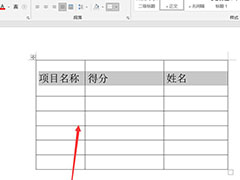
word表格文字不在同一高度怎么办? word文字高度不一致的解决办法
word表格文字不在同一高度怎么办?word表格中的文字发现上下不对齐,不在同一高度,该怎么操作呢?下面我们就来看看word文字高度不一致的解决办法2022-11-18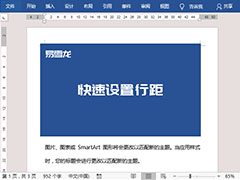
word中有哪些快捷键? Word 中 top10 最强快捷键大全
word中有哪些快捷键?使用word处理文件的时候,如果使用快捷键会快很多,word中有哪些快捷键呢?详细请看下文介绍2022-11-17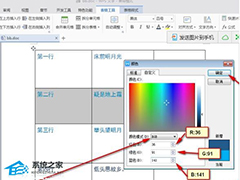
Word文档中文字拾色器怎么用 Word文档文字拾色器使用教程
文字拾色器的功能就是可以去进行其他颜色的吸取,让你快速的找到一样的颜色,然后可以在你的文字中使用这个颜色来进行填充2022-10-20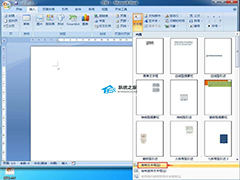 近期有用户想要制作虚线文本框来美化Word文档的页面,那么应该如何操作呢?一起来了解一下吧2022-10-12
近期有用户想要制作虚线文本框来美化Word文档的页面,那么应该如何操作呢?一起来了解一下吧2022-10-12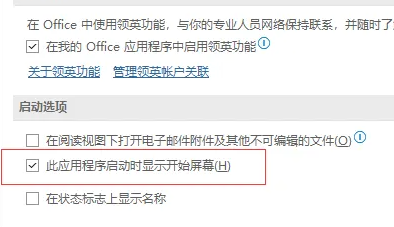
Word2021启动时怎么跳过开始界面?Word2021跳过开始界面方法
有很多朋友不清楚Word2021启动时怎么跳过开始界面?这篇文章主要介绍了Word2021跳过开始界面方法,需要的朋友可以参考下2022-10-12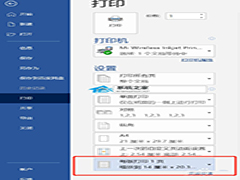 有用户想要使用Word文档中的缩放打印的功能来讲文档内容打印在一张纸上,那么应该如何操作呢?一起来了解一下吧2022-10-11
有用户想要使用Word文档中的缩放打印的功能来讲文档内容打印在一张纸上,那么应该如何操作呢?一起来了解一下吧2022-10-11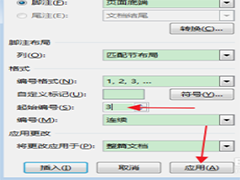 近期有用户想要只改Word中的脚注编号,但是不知道应该如何操作,对此下面小编整理了详细的操作步骤,我们一起来看看吧2022-10-10
近期有用户想要只改Word中的脚注编号,但是不知道应该如何操作,对此下面小编整理了详细的操作步骤,我们一起来看看吧2022-10-10



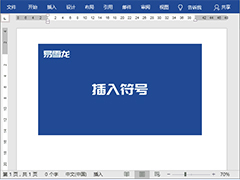
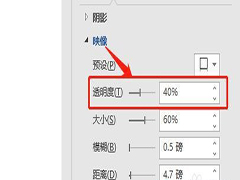

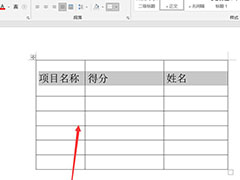
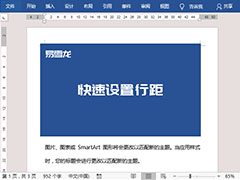
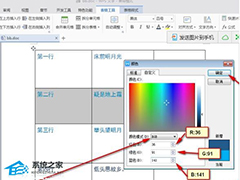
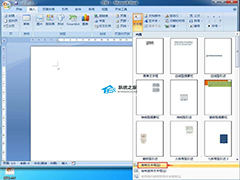
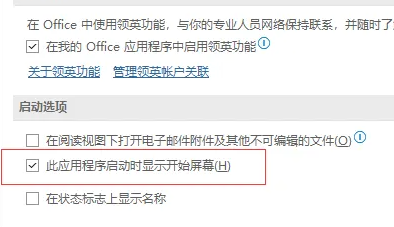
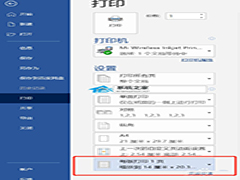
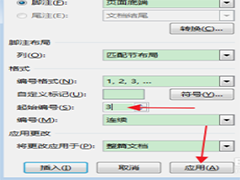
最新评论